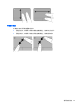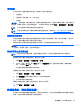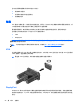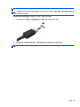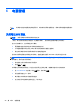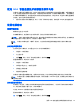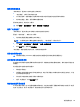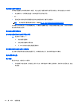Getting started-Windows 7
使用 Intel 智能连接技术刷新您的软件内容
当笔记本计算机处于睡眠状态时,Intel® 智能连接技术会定期使笔记本计算机退出睡眠。如果网络连接
可用,智能连接会更新打开的应用程序(如您的电子邮件收件箱、社交网站和新闻页面),然后使笔记
本计算机回到睡眠状态。智能连接也可以同步您脱机创建的内容,如电子邮件。笔记本计算机退出睡眠
状态后,您可以立即访问更新的信息。
●
要启用此功能或手动调整设置,请从“开始”屏幕中键入智能,然后选择 Intel(R) 智能连接技术。
设置电源选项
使用节能状态
睡眠功能已在出厂时启用。
启动睡眠模式时,电源指示灯会闪烁并清屏。您的工作将被保存到内存中。
注意: 为减少音频和视频质量可能下降、丧失音频或视频播放功能或者丢失信息的风险,在读取或刻
录光盘或者写入外接介质卡时,请勿启动“睡眠”模式。
注: 当笔记本计算机处于“睡眠”状态时,无法启动任何类型的网络连接或执行任何计算机功能。
启动和退出睡眠模式
在打开笔记本计算机后,可以通过以下任一方式启动睡眠模式:
●
快速按一下电源按钮。
●
合上显示屏。
●
选择开始,单击“关机”按钮旁边的箭头,然后单击睡眠。
要退出睡眠模式,请执行以下步骤:
●
快速按一下电源按钮。
●
如果显示屏已合上,请打开显示屏。
●
按键盘上的任意键。
●
轻敲或滑过触摸板。
在笔记本计算机退出睡眠模式后,电源指示灯将亮起,并且计算机返回到您先前停止工作时的屏幕。
注: 如果您设置了在唤醒时需要输入的密码,则必须先输入 Windows 密码,然后笔记本计算机才能
返回到此屏幕。
启动和退出休眠模式
系统的出厂设置为:当笔记本计算机依靠电池电源或外接电源供电时,一段时间不活动后启动休眠模
式;或者当电池电量严重不足时,启动休眠模式。
可以在 Windows 控制面板中更改电源设置和超时。
要启动休眠模式,请执行以下操作:
▲
选择开始,单击“关机”按钮旁边的箭头,然后单击休眠。
使用 Intel 智能连接技术刷新您的软件内容
27